
  |  | ||
In dit gedeelte wordt uitgelegd hoe u problemen met de printer kunt oplossen als de afdrukken onregelmatig zijn (omdat een onjuiste hoeveelheid inkt wordt gebruikt) of wanneer afdrukken bevlekt, besmeurd of vlekkerig zijn.
Hebt u het spuitkopcontroletestpatroon afgedrukt?
Druk het spuitkopcontroletestpatroon af om te controleren of de spuitkoppen van de printerkoppen inkt op de juiste wijze afgeven en, indien noodzakelijk, de koppen te reinigen of door te spoelen. De procedure is als volgt:
Druk het spuitkopcontrolepatroon af.
Als het patroon vlekkerig is, maakt u de printerkop schoon, drukt u het patroon nogmaals af en controleert u vervolgens het resultaat.
Gebruik de printer niet gedurende 5 tot 10 minuten en druk vervolgens het spuitcontroletestpatroon nogmaals af, en controleer vervolgens het resultaat.
Maak de printerkop schoon en druk het spuitkopcontroletestpatroon af, maak de kop nogmaals schoon en druk het patroon nogmaals af, en controleer vervolgens het resultaat.
Als het patroon nog steeds vlekkerig is, spoelt u de printerkop door, drukt u het patroon nogmaals af, en controleert u vervolgens het resultaat.
Gebruik de printer niet gedurende 5 tot 10 minuten, druk het spuitkopcontroletestpatroon af, en controleer vervolgens het resultaat.
Als het patroon nog steeds vlekkerig is, schakelt u de printer uit, gebruikt u deze niet gedurende ongeveer 8 uur, schakelt u de printer weer in, drukt het spuitkopcontroletestpatroon af, en controleert u vervolgens het resultaat.
Als het patroon nog steeds vlekkerig is, neemt u contact op met uw verkoop- of servicevertegenwoordiger.
Zie Spuitkop controle, Koppen reinigen en Printerkoppen doorspoelen
Klopt de instelling van de envelopkiezer?
Stel de envelopkiezer in overeenstemming met het soort papier in. Voor enveloppen stelt u de hendel in op de achterste positie ![]() ; voor alle andere soorten papier stelt u de hendel in op de voorste positie
; voor alle andere soorten papier stelt u de hendel in op de voorste positie ![]() . Zie Positie envelopkiezer komt niet overeen.
. Zie Positie envelopkiezer komt niet overeen.
Is de printer lange tijd niet gebruikt?
Mogelijk is de inkt droog of zitten de spuitkoppen van de printerkoppen verstopt. Druk het spuitkopcontroletestpatroon af en maak de printerkoppen schoon, indien nodig. Zie Spuitkop controle, Koppen reinigen.
Hebt u de instelling van de envelopkiezer gewijzigd?
Afhankelijk van de dikte van de enveloppen kan het wijzigen van de instelling van de envelopkiezer ertoe leiden dat onscherpe afdrukken of afdrukken met twee lijnen worden afgedrukt. Als u de envelopkiezer overschakelt op ![]() , moet u ervoor zorgen om [Koppositie] te selecteren, omdat de printerkoppen zo in de juiste positie worden geplaatst. Als u de envelopkiezer instelt op
, moet u ervoor zorgen om [Koppositie] te selecteren, omdat de printerkoppen zo in de juiste positie worden geplaatst. Als u de envelopkiezer instelt op ![]() , moet u het selectievakje [Alleen uni-direction. afdr] inschakelen in het dialoogvenster met printereigenschappen.
, moet u het selectievakje [Alleen uni-direction. afdr] inschakelen in het dialoogvenster met printereigenschappen.
Zijn de printerkoppen op één lijn gebracht?
Onscherpe afdrukken of afdrukken met dubbele lijnen wijzen erop dat de printerkoppen zich op een onjuiste positie bevinden. U kunt dit oplossen door de envelopkiezer in te stellen op ![]() en vervolgens [Koppositie] te selecteren. Als het probleem aanhoudt, drukt u het spuitkopcontroletestpatroon af en reinigt u de printerkoppen, indien noodzakelijk. Zie Koppositie, Spuitkop controle en Koppen reinigen.
en vervolgens [Koppositie] te selecteren. Als het probleem aanhoudt, drukt u het spuitkopcontroletestpatroon af en reinigt u de printerkoppen, indien noodzakelijk. Zie Koppositie, Spuitkop controle en Koppen reinigen.
Is er een probleem met de locatie van de printer?
Zorg dat de printer zich op een gelijkmatig oppervlak bevindt. Plaats de printer op een plek waar deze vrij is van bewegingen en schokken.
Hebt u de registratie uitgevoerd?
Voer de registratie uit als het beginpunt van het afdrukken op een onjuiste uitlijning wijst. Zie Registratie.
Hebt u de papierinvoerinstelling gewijzigd?
Als horizontale regels scheef worden afgedrukt, afdrukken onregelmatig zijn of een zwarte of witte lijn met regelmatige intervallen wordt afgedrukt, drukt u een testpatroon af en past u vervolgens de instelling voor de papierinvoer aan. Papierinvoer aanpassen.
Komt de instelling voor het soort papier overeen?
Zorg dat de instelling voor het soort papier van het printerstuurprogramma overeenkomt met het soort papier dat is geplaatst.
Drukt u aan de verkeerde zijde van het papier af?
Controleer op welke zijde van het papier moet worden afgedrukt wanneer u normaal inkjetpapier gebruikt. Als u aan de verkeerde zijde afdrukt, kan de afdrukkwaliteit slechter zijn en kan de binnenkant van de printer vuil raken. Zie Voorzorgsmaatregelen bij het verwerken van papier, Compatibele papiertypen.
Is het papier dat wordt gebruikt te dik of te dun?
Controleer of het papier compatibel is. Als papier te dik of te dun is, wrijven de printerkoppen er tegenaan, en dit leidt tot vlekken. Zie Te plaatsen papiertypen en -hoeveelheden.
Hebt u de afdrukzijde van het papier aangeraakt?
Vermijd om de afdrukzijde van papier aan te raken. Vermijd met name om glanzend papier aan te raken waarop zojuist is afgedrukt, omdat dit langzamer droogt dan ander papier. Verwijder de vellen een voor een uit lade 1 zonder de afdrukzijde aan te raken en laat ze vervolgens volledig drogen. Zie Voorzorgsmaatregelen bij het verwerken van papier.
Is het papier in de juiste richting geplaatst?
Bepaald papier kan in de lengterichting worden geplaatst afhankelijk van de papiergrootte. Controleer de richting waarin het papier is geplaatst. Zie Te plaatsen papiertypen en -hoeveelheden.